pdf怎么编辑文字大小

平时在工作和学习中,大家会发现,越来越多的文件都是以pdf的格式存在的,主要是因为pdf的展示效果非常的好,而且无论用什么操作系统或者是应用程序来打开,都不会改变其呈现的效果,在打印的时候,效果也不会因为硬件设备而有所改变。但是这样的pdf文件,也给大家带来了编辑方面的难题。很多人就不知道,pdf怎么编辑文字大小? 要想对pdf文件的文字进行调整,那么就需要使用专业的pdf编辑软件,而且软件不同,那么在操作细节上,也会有所不同,下面就看看几款比较常见的pdf软件是如何操作的吧!
万兴pdf编辑器
对于万兴pdf,相信很多人并不陌生,因为这款软件是一款非常专业的pdf编辑软件,如果大家想要对pdf文件进行任何操作,那么通过万兴pdf都可以实现,比如说常见的文字编辑、备注、图片插入、pdf合并和拆分、pdf格式转化等等。如果要对pdf文字大小进行编辑,就按照下面的步骤来操作:
Step1安装万兴pdf
步骤一:在万兴pdf官网下载万兴pdf并安装。
Step2打开文件
步骤二:将pdf文件拖放到万兴pdf上,或点击主页上的“打开文件”按钮。
Step3编辑
步骤三:选择导航栏“编辑”选项,点击“编辑全部”
Step4调整文字的大小
步骤四:在编辑器窗口中的页数栏,选择所需修改的页面,在软件右侧就会显示该页面的内容,可以用鼠标选定需要修改的文字内容进行相应修改,这里就可以调整文字的大小了。
Step5保存
步骤五:文字内容修改好之后,就可点击“文件”选择“保存”,将修改的文档存储下来。
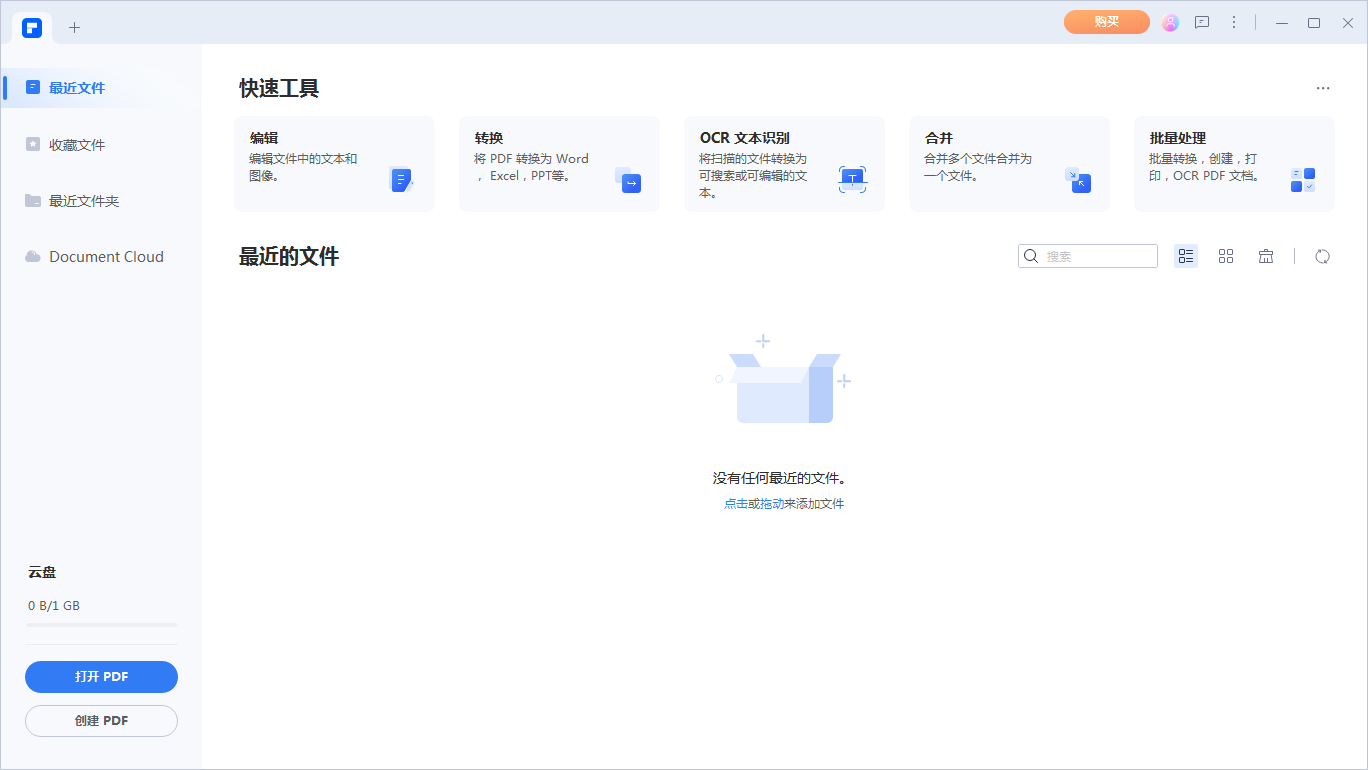
金舟pdf编辑器
金舟pdf是一款比较全面的pdf编辑软件,支持编辑图像,比如:插入、删除、旋转,裁剪等;还可以对页面进行提取和裁剪、更改文本,调整段落间距,文字间距等。在编辑文字大小方面,其具体的操作步骤是:
Step1打开pdf文件
步骤一:打开pdf编辑器,并选择“打开pdf文件”;
Step2编辑内容
步骤二:选择“编辑内容”-“仅文本”;
Step3设置文字大小
步骤三:点击选中文字内容,在上方这里设置文字大小;
Step4选择字号
步骤四:其中,左侧选项可直接选择字号,右侧选择放大或缩小字号;
Step5保存
步骤五:完成后,记得点击“保存”文档。
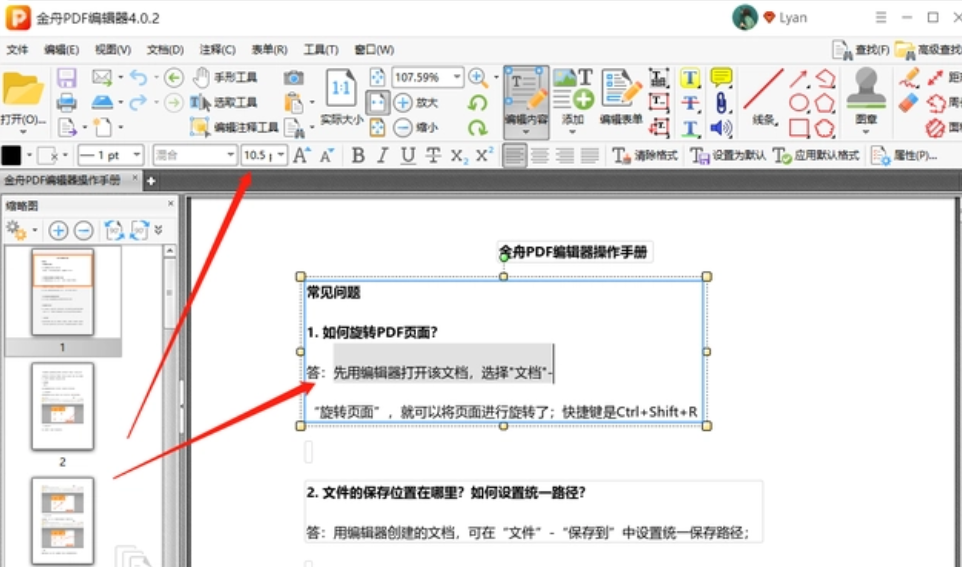
奇客pdf编辑器
奇客pdf编辑是Windows 10 上的一体化pdf 编辑器。作为行业的后起之秀,它集成了30 多项功能,涵盖了更多的基本需求。关于编辑功能,奇客pdf编辑现在允许用户更改 pdf 中的字体样式、大小和文本颜色。具体步骤为:
Step1安装奇客pdf
步骤一:从奇客软件官网下载安装奇客pdf编辑;
Step2打开 pdf
步骤二:使用该程序打开 pdf。当软件打开时,导航到工具栏以选择;
Step3更改字体大小
步骤三:在模式下,再次选择,将光标放在需要不同颜色的文本上。转到菜单栏并更改文本框中的 pdf 字体大小。
Step4保存
步骤四:点击保存完成编辑。
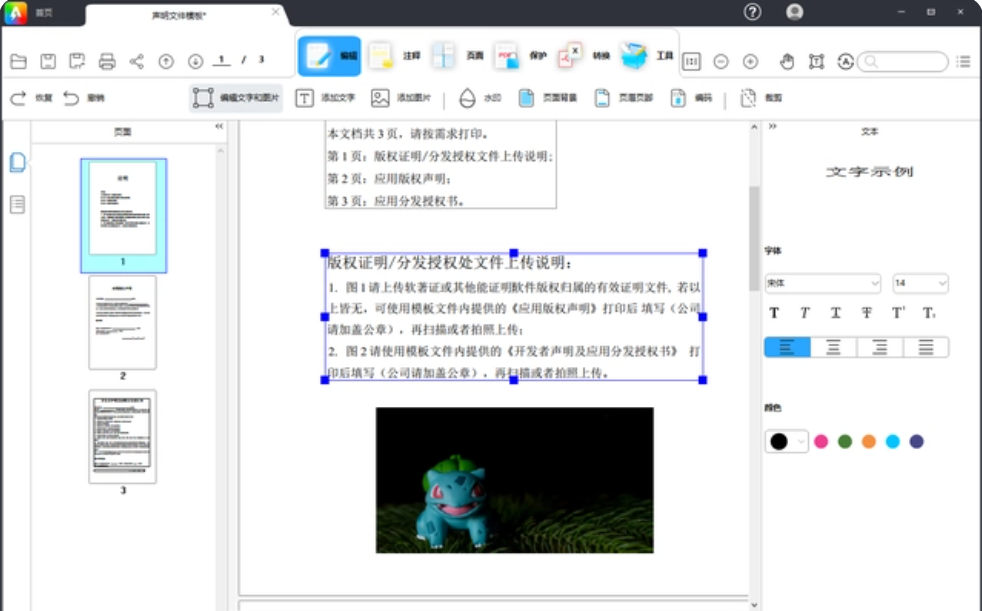
pdf怎么编辑文字大小?其实只要是具有编辑功能的pdf软件,那么都可以支持对pdf文字进行大小的调整,大家可以按照上面的方法来尝试。

